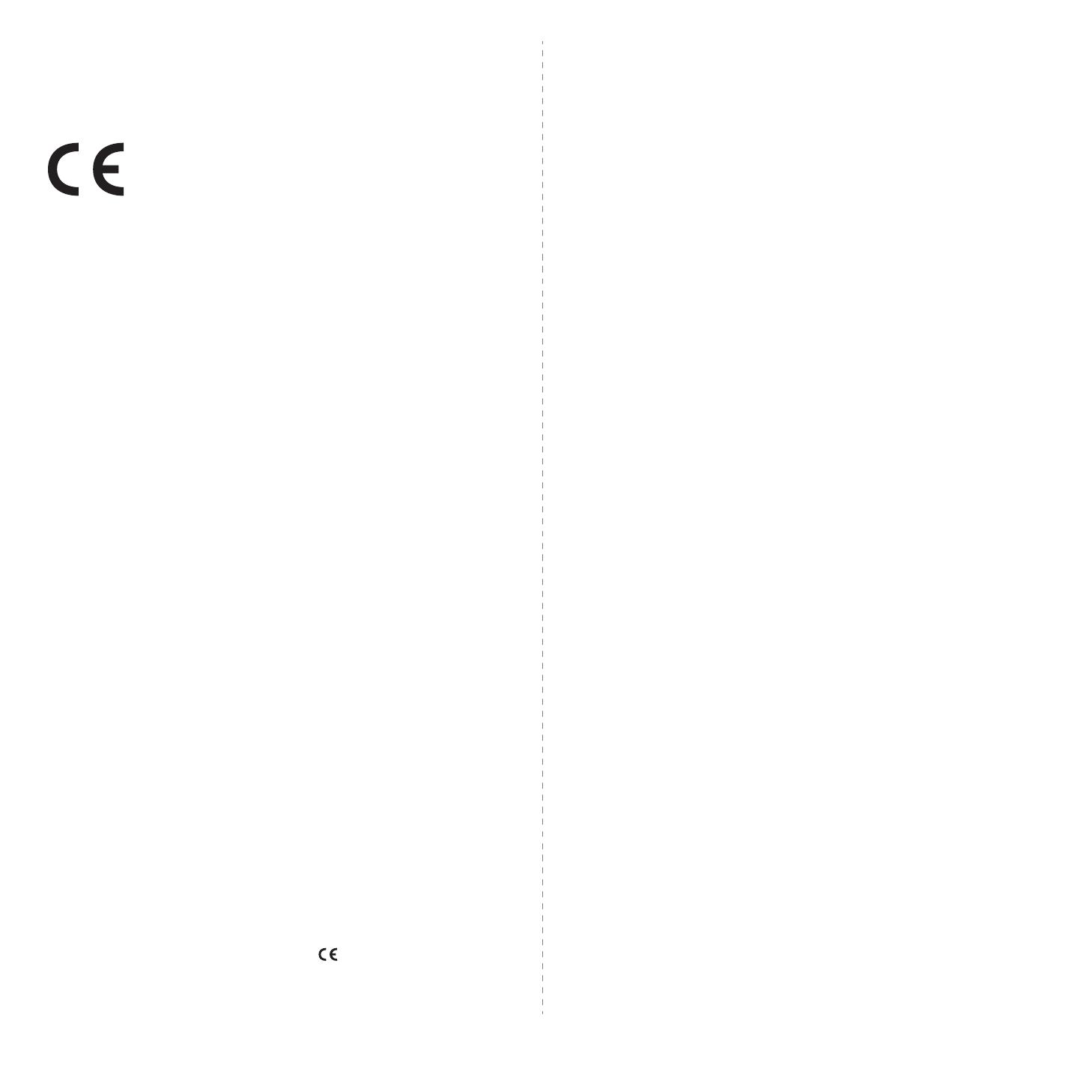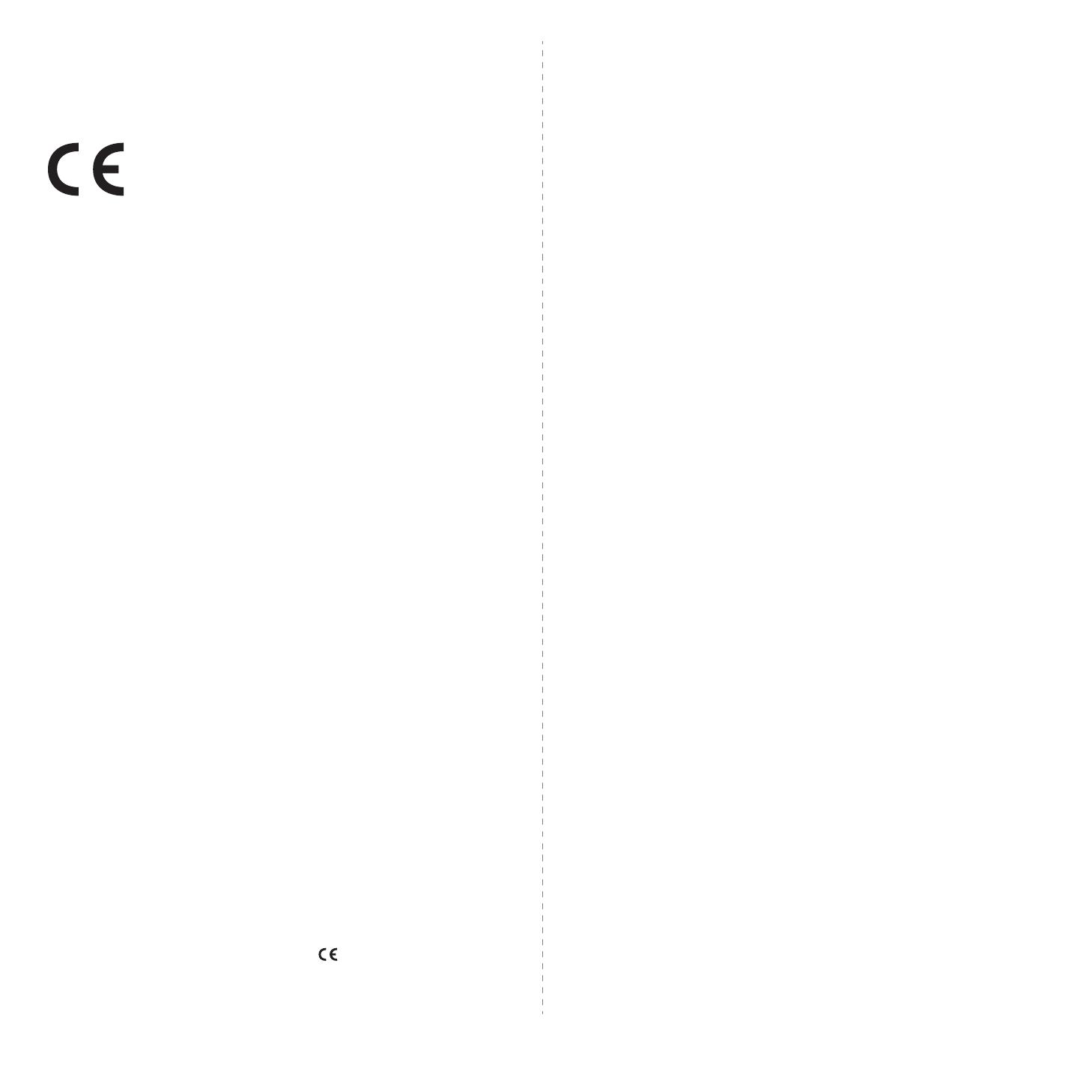
vii
Декларация о соответствии требованиям (страны
Европы)
Сертификация
Маркировка CE на данном изделии означает декларацию
компании Samsung Electronics о соответствии требованиям
директив 93/68/EEC Европейского союза за следующими датами:
1 января 1995 г.
: директива Совета 73/23/EEC о согласовании
законов государств-членов Европейского союза, касающихся
оборудования, использующего низкое напряжение.
1 января 1996 г.
: директива Совета 89/336/EEC (92/31/EEC) о согласовании
законов государств-членов Европейского союза, касающихся электромагнитной
совместимости.
9 марта 1999 г.
: директива Совета 1999/5/EC о радиотехническом оборудовании
и терминалах связи и взаимном признании их соответствия требованиям.
Полный текст декларации с указанием соответствующих директив и стандартов
можно получить в торговом представительстве компании Samsung Electronics.
Сертификация ЕС
Сертификат соответствия директиве 1999/5/EC о радиотехническом
оборудовании и терминалах связи (для факсимильных аппаратов)
Данное изделие компании Samsung было сертифицировано компанией Samsung
для подключения через европейский единый терминал к аналоговой
коммутируемой телефонной сети общего пользования (PSTN) в соответствии с
директивой 999/5/EC. Данное изделие предназначено для работы с
национальными сетями общего пользования и совместимо с телефонными
системами частного пользования европейских стран.
В случае возникновения проблем прежде всего свяжитесь с Европейской
лабораторией обеспечения качества компании Samsung Electronics.
Данное изделие было протестировано на соответствие нормам TBR21. Для
облегчения использования оконечного оборудования, соответствующего этому
стандарту, Европейский институт по стандартам в области телекоммуникаций
(ETSI) издал информационный бюллетень (EG 201 121), в котором содержатся
рекомендации и дополнительные требования для обеспечения сетевой
совместимости терминалов TBR21. Данное изделие было разработано с учетом
всех рекомендаций, перечисленных в этом документе, и полностью соответствует
им.
Информация о соответствии требованиям Европейского Союза к
радиоустройствам (для изделий с радиоустройствами,
сертифицированными Европейским Союзом)
Данное изделие представляет собой принтер. В принтер может быть встроено
маломощное радиоустройство (беспроводное высокочастотное устройство
связи), работающее в полосе частот 2,4 ГГц/5 ГГц. Оно предназначено для работы
в домашних и офисных помещениях. Этот раздел имеет силу только в том случае,
если такое устройство действительно встроено в ваш принтер. Проверить
наличие беспроводных устройств связи можно на этикетке.
Использование беспроводных устройств, которые могут присутствовать в
системе, в пределах Европейского Союза и присоединившихся стран, допускается
только при наличии на этикетке отметки ЕС () с регистрационным номером
сертификационной организации и предупреждающего знака.
Выходная мощность беспроводного устройства (или устройств) связи, которые
могут быть встроены в принтер, намного ниже предельных значений воздействия
высоких частот, установленных в директиве Европейской Комиссии R&TTE.
Европейские страны, в которых разрешено использование
беспроводных устройств:
ЕС
Австрия, Бельгия, Кипр, Чехия, Дания, Эстония, Финляндия,
Франция (с ограничениями по частоте), Германия, Греция, Венгрия,
Ирландия, Италия, Латвия, Литва, Люксембург, Мальта,
Нидерланды, Польша, Португалия, Словакия, Словения, Испания,
Швеция и Великобритания.
Страны ЕЭС/ЕАСТ
Исландия, Лихтенштейн, Норвегия и Швейцария
Европейские страны, где имеются ограничения на использование
беспроводных устройств:
ЕС
Во Франции действует ограничение на полосу частот (от 2446,5 до
2483,5 МГц) для устройств с передающей мощностью свыше 10
мВт.
Страны ЕЭС/ЕАСТ
Ограничений нет.
Нормативные положения о соответствии
Рекомендации по беспроводным устройствам
В принтер может быть встроено маломощное радиоустройство (беспроводное
высокочастотное устройство связи), работающее в полосе частот 2,4 ГГц/5 ГГц. В
следующем разделе кратко изложены рекомендации по работе с беспроводными
устройствами связи.
Дополнительные ограничения и предупреждения для отдельных стран
приводятся в разделах, посвященных этим странам (или группам стран).
Использование имеющихся в системе беспроводных устройств допускается
только в странах, перечисленных на отметке о сертификации на этикетке с
параметрами устройства. Если страна, в которой вы собираетесь работать с
беспроводным устройством, на этикетке отсутствует, обратитесь в местное
сертификационное агентство и ознакомьтесь с требованиями. Использование
беспроводных устройств связи тщательно контролируется и может быть
запрещено.
Выходная мощность беспроводных устройств связи, которые могут быть встроены
в принтер, намного ниже действующих в настоящее время ограничений на
воздействие высоких частот. Поскольку излучение беспроводных устройств
(которые могут быть встроены в принтер) не превышает действующих
ограничений, установленных стандартами и рекомендациями по безопасности
радиоустройств, производитель считает работу с этими устройствами безопасной.
Однако при обычной работе, независимо от уровня мощности устройства, следует
проявлять осторожность и свести контакт человека с устройством до минимума.
Руководствуйтесь следующим основным правилом: минимальное расстояние
между устройством и телом человека (без учета конечностей) при работе с
беспроводными устройствами должно составлять 20 см. При включенных и
работающих беспроводных устройствах связи это устройство должно находиться
на расстоянии не меньше 20 см от тела человека.
Запрещается устанавливать передатчик рядом с другим передатчиком и
использовать его с другой антенной или передатчиком.
В некоторых случаях на беспроводные устройства накладываются более жесткие
ограничения. Примеры таких ограничений: